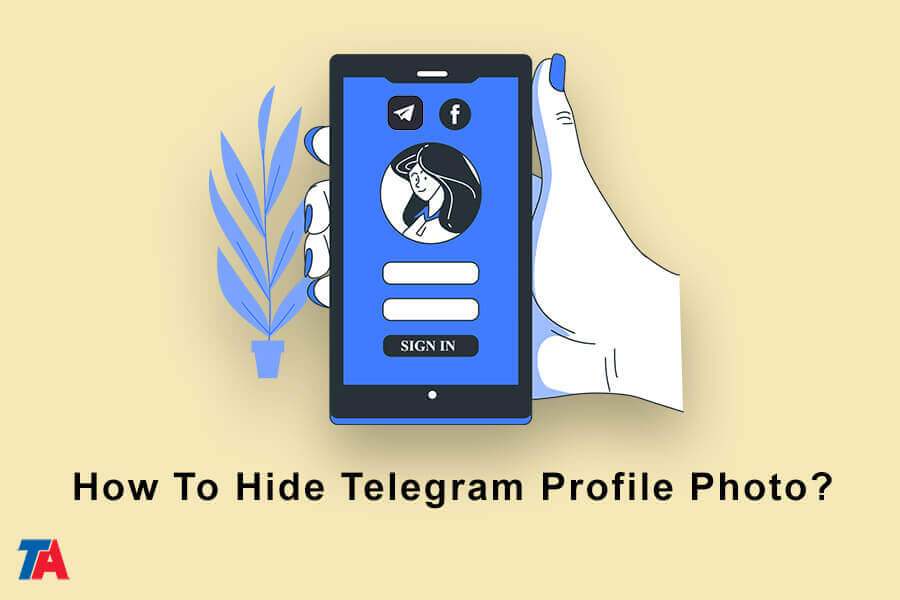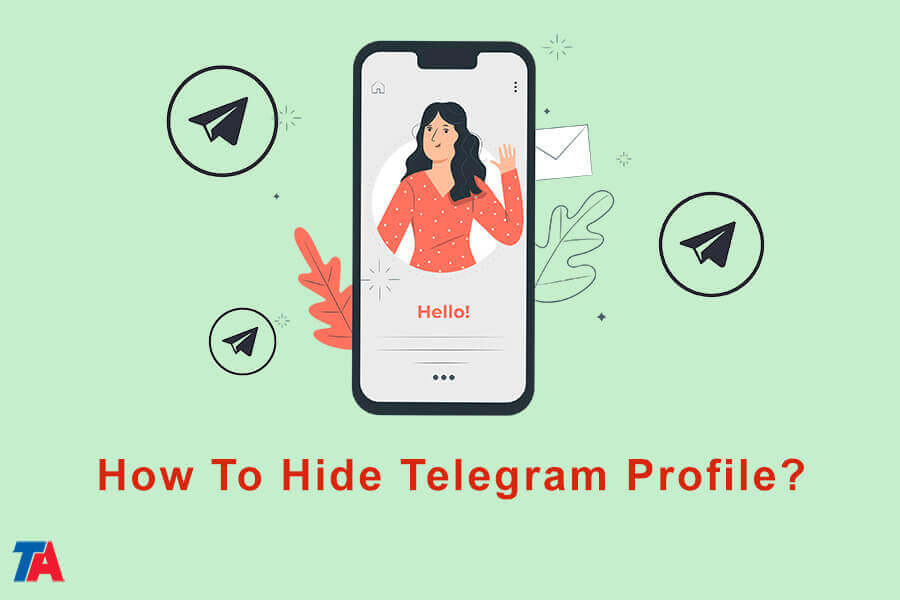د ټیلیګرام پروفایل عکس څنګه پټ کړئ؟
د ټیلیګرام پروفایل عکس پټ کړئ
د ټیلیګرام پروفایل عکس څنګه په اسانۍ سره پټ کړئ؟ د ډیجیټل مخابراتو په عمر کې ، محرمیت د پیغام رسولو ایپسونو لکه ټیلیګرام کاروونکو لپاره خورا مهم اندیښنه ګرځیدلې. پداسې حال کې چې ټیلیګرام د میډیا د خبرو اترو او شریکولو لپاره خوندي پلیټ فارم وړاندیز کوي ، داسې وختونه شتون لري کله چې تاسو غواړئ د خپل پروفایل ځینې اړخونه شخصي وساتئ ، لکه ستاسو د پروفایل عکس.
ولې د خپل ټیلیګرام پروفایل عکس پټ کړئ؟
مخکې لدې چې موږ د دې څرنګوالي په اړه غور وکړو ، دا اړینه ده چې پوه شو چې ولې تاسو غواړئ خپل پروفایل عکس په ټیلیګرام کې پټ کړئ. دلته ځینې عام لاملونه دي:
- محرمیت: تاسو ممکن غواړئ خپل هویت شخصي وساتئ، په ځانګړې توګه که تاسو د مسلکي یا سوداګریزو موخو لپاره ټیلیګرام کاروئ. ستاسو د پروفایل عکس پټول کولی شي تاسو سره د نوم پټ ساتلو کې مرسته وکړي.
- امنیت: په ځینو مواردو کې، د پروفایل عکس شریکول ممکن تاسو احتمالي خطرونو سره مخ کړي، لکه ناغوښتل پاملرنه یا ځورونې. د خپل عکس په پټولو سره، تاسو کولی شئ د داسې پیښو امکانات کم کړئ.
- لنډمهاله اقدام: که تاسو غواړئ له ټیلیګرام څخه وقفه واخلئ یا د یو څه مودې لپاره ټیټ پروفایل وساتئ ، ستاسو د پروفایل عکس پټول یو لنډمهاله حل کیدی شي.
اوس ، راځئ چې د خپل ټیلیګرام پروفایل عکس پټولو لپاره ګام په ګام لارښود ته ورشو.
| پاتی برخه: څنګه د ټیلیګرام پروفایل لپاره کوم سټیکر یا متحرک تنظیم کړئ؟ |
د خپل ټیلیګرام پروفایل عکس پټ کړئ
- ټیلیګرام خلاص کړئ او تنظیماتو ته لاړشئ
د ټیلیګرام ایپ لانچ کړئ او په پورتنۍ کیڼ اړخ کې په درې افقی لاین مینو آیکون باندې کلیک وکړئ. د مینو څخه "ترتیبات" غوره کړئ.
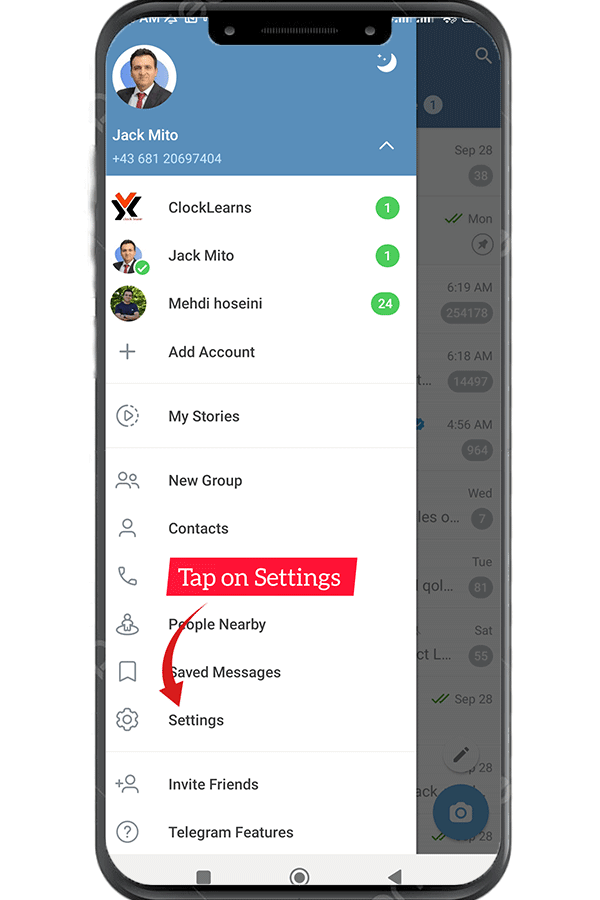
- په محرمیت او امنیت باندې کلیک وکړئ
په ترتیباتو کې، لاندې سکرول کړئ او "محرمیت او امنیت" غوره کړئ. دا هغه ځای دی چې تاسو کولی شئ خپل د محرمیت ترتیبات اداره کړئ.
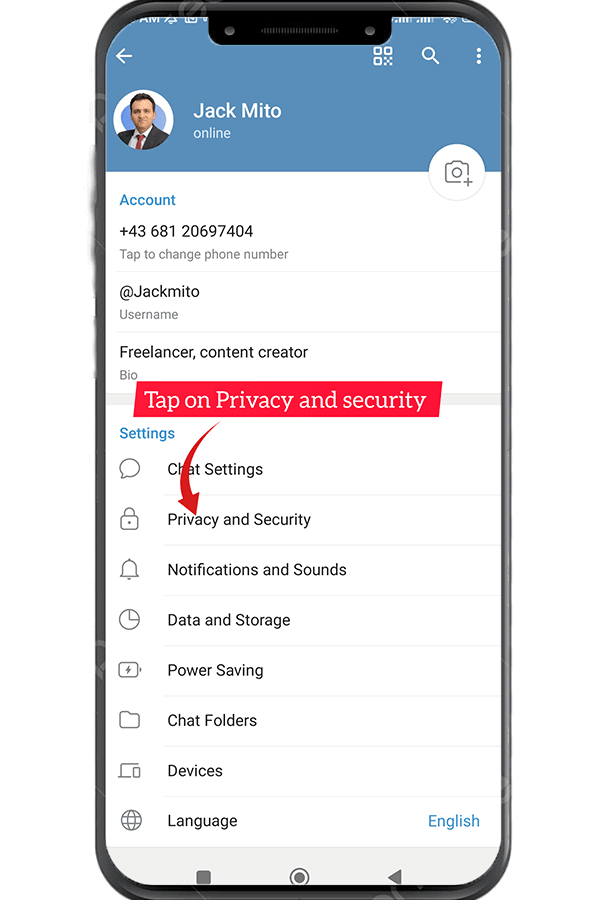
- د پروفایل عکس غوره کړئ
د محرمیت برخې لاندې، "د پروفایل عکس" باندې کلیک وکړئ. دا به ستاسو د پروفایل عکس ترتیبات خلاص کړي.
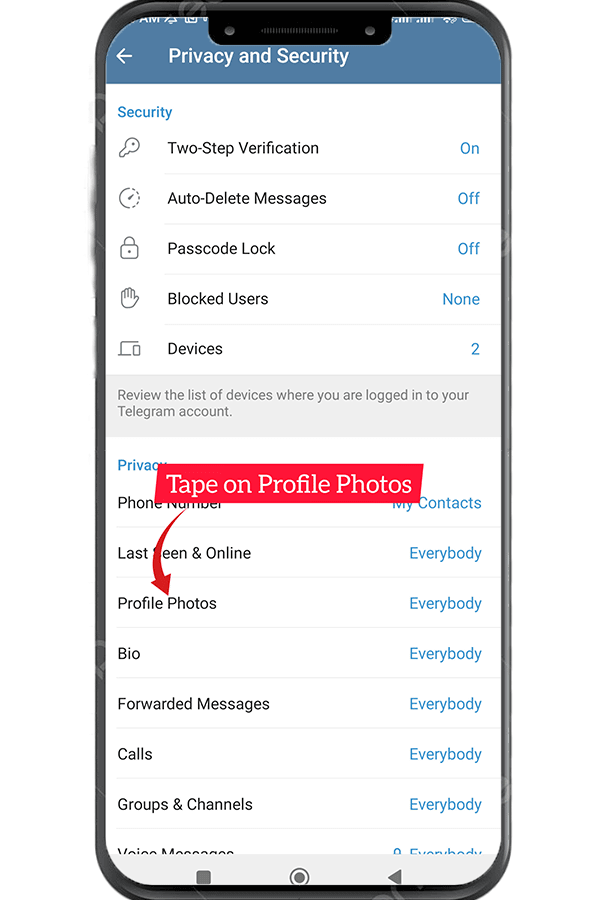
- د لید کچه غوره کړئ
دلته تاسو کولی شئ غوره کړئ چې څوک ستاسو لیدلی شي پروفایل انځور. اختیارونه دا دي:
- هرڅوک - عامه (ډیفالټ ترتیب)
- زما اړیکې - یوازې ستاسو اړیکې
- هیڅوک - په بشپړه توګه پټ نه دی
د خپل پروفایل عکس پټولو لپاره "هیڅوک" باندې کلیک وکړئ.
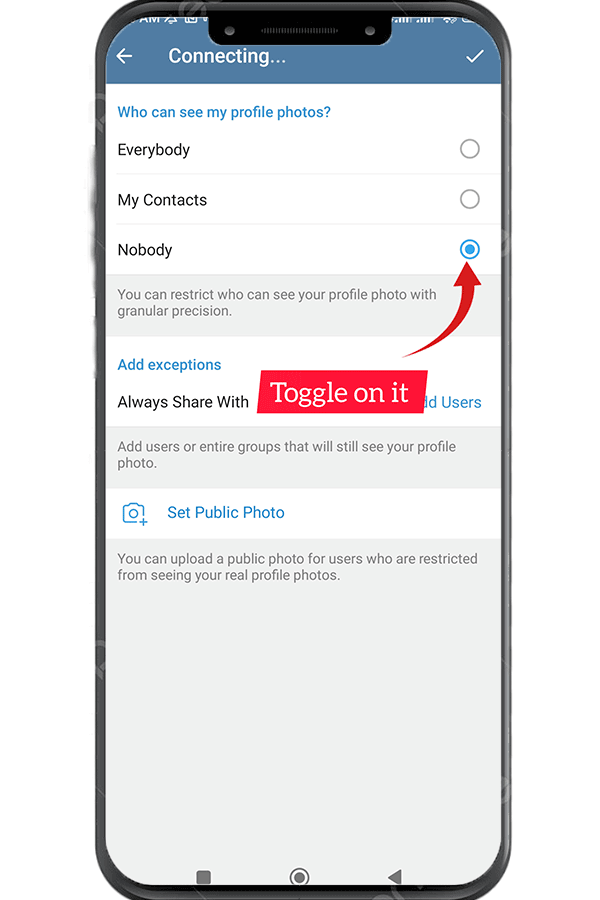
- پنځم ګام: خپله پریکړه تایید کړئ
د "هیڅوک" غوره کولو وروسته ، ټیلیګرام به تاسو څخه وغواړي چې ستاسو انتخاب تایید کړي. دا به تاسو ته یادونه وکړي چې تاسو به نشئ کولی دا ترتیب په مکرر ډول بدل کړئ. خپله پریکړه تایید کړئ، او ستاسو د پروفایل عکس به پټ وي.
مبارک شه! تاسو په بریالیتوب سره خپل د ټیلیګرام پروفایل عکس پټ کړی دی. که تاسو کله هم پریکړه وکړئ چې دا بیا ښکاره کړئ، تاسو کولی شئ ورته ترتیبات بیا وګورئ او د محرمیت مختلف کچه غوره کړئ.
| پاتی برخه: د ټیلیګرام اکاونټ څنګه جوړ کړو؟ (Android-iOS-Windows) |
پایله
پدې ډیجیټل نړۍ کې ستاسو محرمیت ساتل خورا مهم دي. خوشبختانه، ټیلیګرام ډیری لارې لري چې تاسو سره مرسته کوي کنټرول کړي چې ستاسو په اړه څه شی لیدلی شي. ستاسو د پروفایل عکس پټول په ټیلیګرام کې د ډیر محرمیت ترلاسه کولو لپاره خورا اسانه لار ده. دا د لمر عینکونو ایښودلو په څیر دی - فوري پټ حالت! د نورو ټیلیګرام لارښوونو او چلونو لپاره وګورئ د ټیلیګرام مشاور.